word里文字怎么居中 word文档字体放中间的方法
更新时间:2024-02-16 15:10:45作者:xtyang
在日常办公中,我们经常需要使用Word文档进行文字编辑和排版,有时候我们需要将文字居中显示,使文档更加美观和规范。在Word文档中,如何实现文字居中和字体放中间的效果呢?通过简单的操作,我们可以轻松实现这一需求。我们打开Word文档并选中需要居中的文字。接着点击工具栏上的居中对齐按钮,或者使用快捷键Ctrl + E,即可将文字水平居中。而要实现字体放中间的效果,则需要在字体对话框中进行设置。通过选择垂直对齐选项卡,并勾选居中按钮,即可将文字垂直居中。通过以上简单的步骤,我们可以轻松地实现文字居中和字体放中间的效果,使我们的文档更加专业、整洁。
具体步骤:
1.新建文档;
比如,在文字中输入文字:焕然行动
现在需要把”焕然行动“居中于页面。

2.先选中文字“焕然行动”;
然后,在开始选项卡的段落这一组中点居中的按钮。
这时,即水平居中于页面。
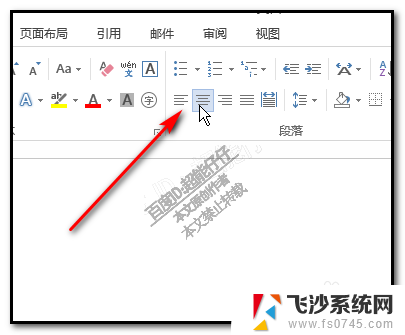
3.也可以用快捷键操作,
选中文字后。按下组合键,CTRL+E,
文字立即水平居中。

以上是关于如何在Word中居中文字的全部内容,如果您遇到相同的问题,可以参考本文中介绍的步骤进行修复,希望对大家有所帮助。
word里文字怎么居中 word文档字体放中间的方法相关教程
-
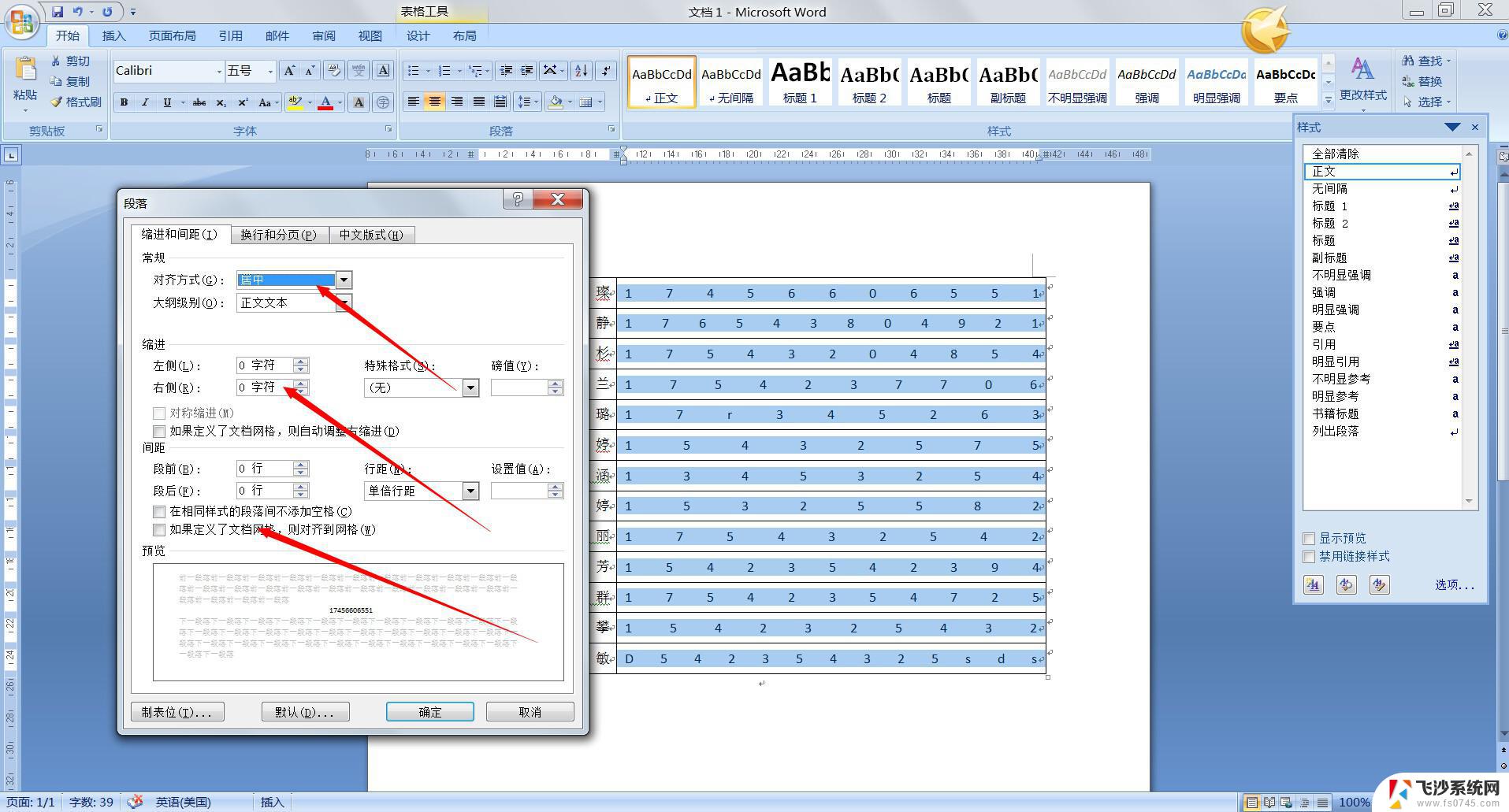 word文字不居中怎么办 WORD文字上下左右居中调整
word文字不居中怎么办 WORD文字上下左右居中调整2024-09-10
-
 word字体 楷书 Word文档中字体设置为楷体的方法
word字体 楷书 Word文档中字体设置为楷体的方法2023-11-03
-
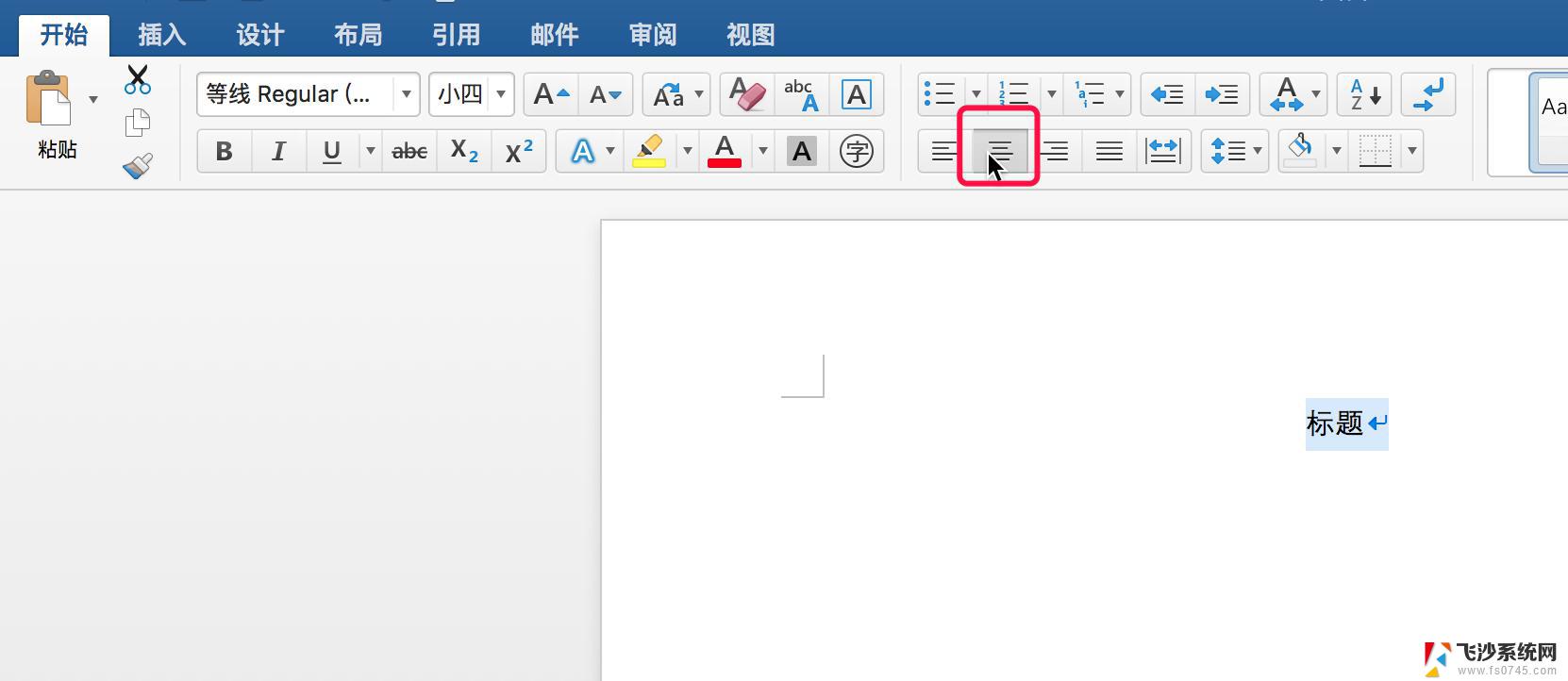 word怎么把字体居中 Word文字如何让文字在页面中上下左右居中
word怎么把字体居中 Word文字如何让文字在页面中上下左右居中2024-07-29
-
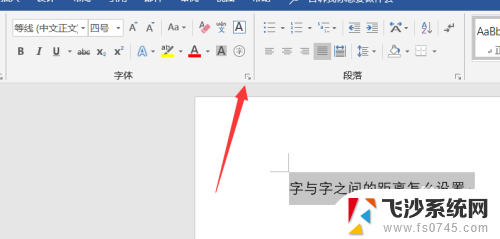 word如何调整字与字之间的间距 Word文档中字体之间的间距设置方法
word如何调整字与字之间的间距 Word文档中字体之间的间距设置方法2025-03-22
- word表格内文字居中怎么设置 Word表格文字上下居中设置
- word不居中怎么调 Word表格文字无法上下居中
- word表格中文字怎么居中不了 word表格中的文字不能居中排版怎么解决
- word表格里面的字怎么居中 如何在WORD表格中实现文字上下居中
- word里繁体字转化简体字 如何批量将word文档中的繁体字转换为简体字
- word打开字体变了怎么办 Word文档中字体改变了怎么调整
- 电脑怎么打印机连接打印机 电脑连接打印机的步骤详解
- excel汇总表怎么取分表数据 Excel 如何合并多个分表数据到总表
- 笔记本没有鼠标箭头怎么办 电脑鼠标箭头消失了怎么回事
- 笔记本连接wifi但是不能上网 笔记本连接无线网络但无法打开网页怎么办
- 戴尔截屏快捷键 戴尔笔记本电脑截图快捷键是什么
- word中如何合并单元格 word文档合并单元格教程
电脑教程推荐
- 1 word上方的横线怎么删除 word文档如何去掉顶部横线
- 2 workstation12 密钥 VMware12虚拟机激活教程
- 3 苹果12pro怎么连接无线耳机 iphone12耳机连接不上怎么办
- 4 windows压缩文件管理器 Windows 10资源管理器怎么压缩文件
- 5 微信怎么设置提醒不显示内容 如何在微信收到信息时不显示消息内容
- 6 电脑qq怎样删除聊天记录 电脑上QQ聊天记录删除方法
- 7 电脑wps无法卸载 wps office彻底卸载步骤
- 8 电脑按什么重启 快捷键让电脑重启的方法
- 9 电脑桌面横屏了,怎么切换回来 电脑显示屏从横屏切换为竖屏的方法
- 10 excel如何忽略错误 Excel如何忽略所有错误